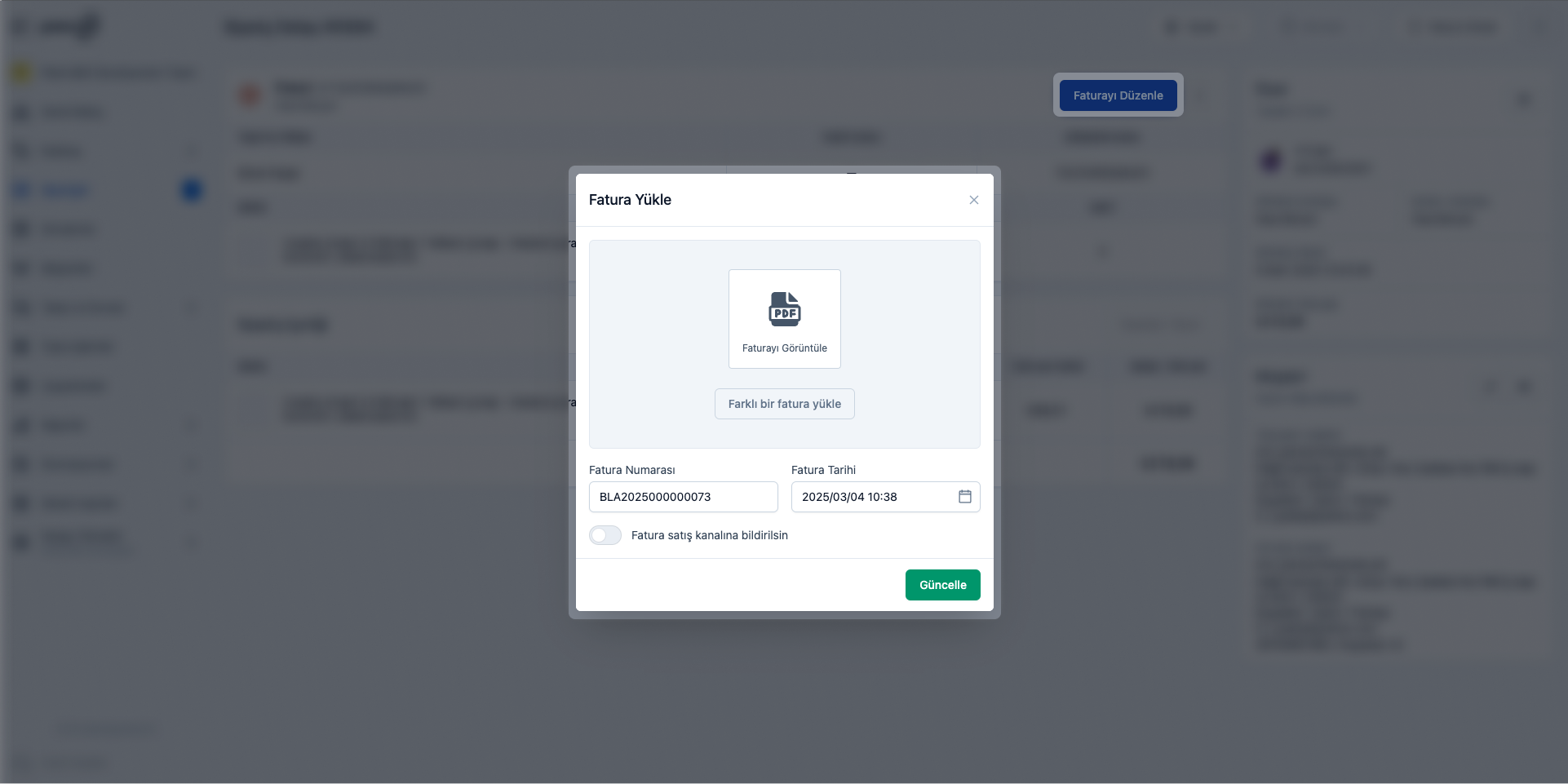Nasıl Fatura Oluştururum?
BirFatura API Anahtarımı Nasıl Alırım?
BirFatura API anahtarı ve şifrenizi alabilmek için [email protected] adlı e-posta hesabına API bilgilerinizi istediğinize dair bir e-posta göndermeniz gerekmektedir. Sonrasında gelen bilgiler ile aşağıdaki adımlara devam edebilirsiniz.
BirFatura Entegrasyonu ile Fatura Oluşturma Süreci
BirFatura entegrasyonunuzu aktif etmek için Platin360 hesabınıza giriş yaptıktan sonra aşağıdaki adımları uygulayarak bağlantınızı tamamlayabilir, faturalarınızı oluşturmaya başlayabilirsiniz.
-
İlk olarak sol menüde bulunan "Uygulamalar" adlı butona tıklayın ve daha önceden satın almış olduğunuz "BirFatura" adlı uygulamanızın "Yönet" butonuna tıklayın.
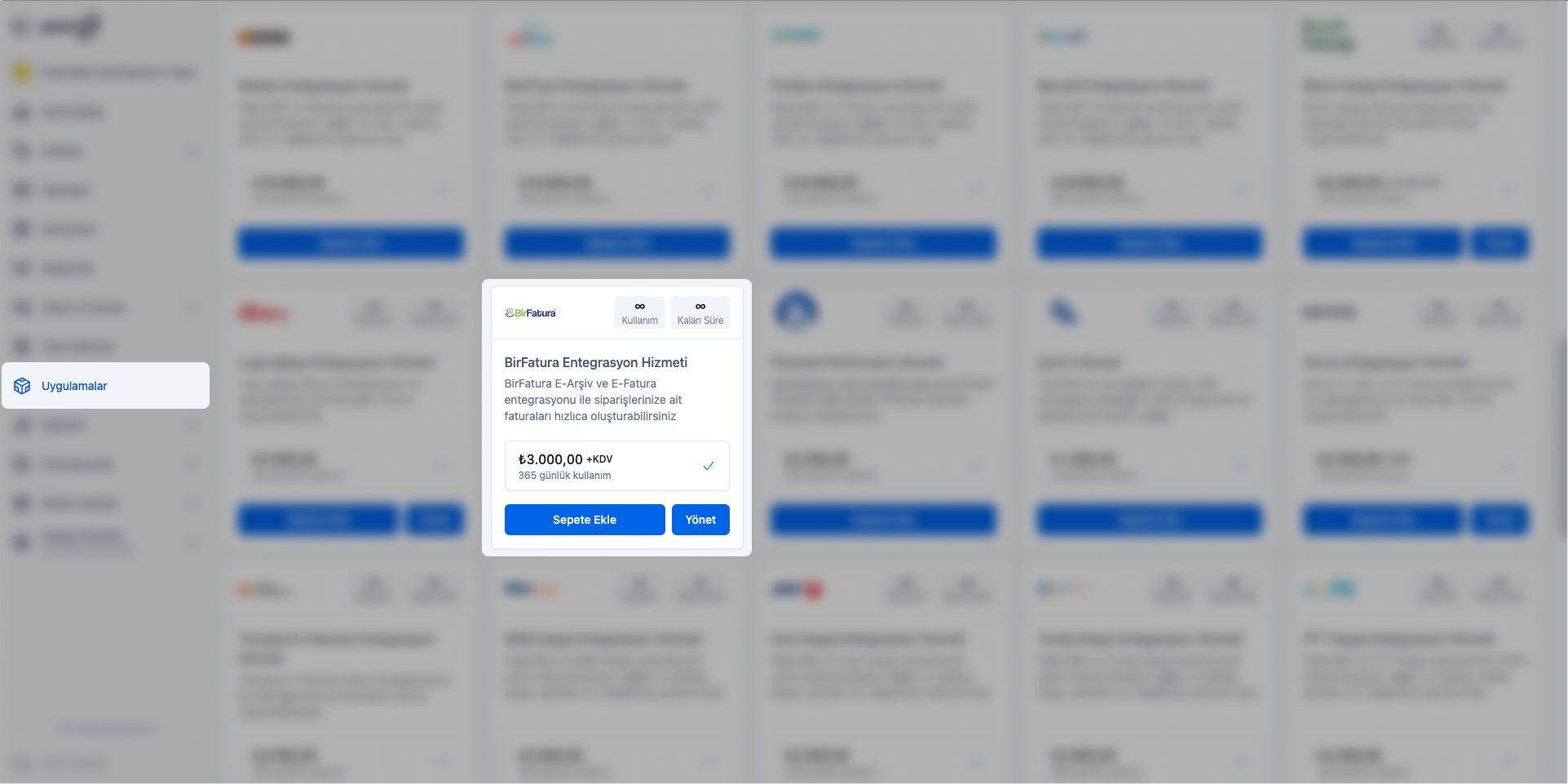
-
Açılan pencerede BirFatura kullanıcı adınızı, parolanızı, katalog, işyeri bilgileriniz ve faturada gözükecek olan şirket bilgileriniz ile birlikte giriş yaptıktan sonra Kaydet butonuna tıklayın. BirFatura oluşturulan faturaların API servisleri üzerinden resmileştirilmesine imkan sağlıyor ancak taslak oluşturulmasına müsaade etmiyor. Bu nedenle oluşturulan fatura üzerinde daha sonradan işlem yapamazsınız.
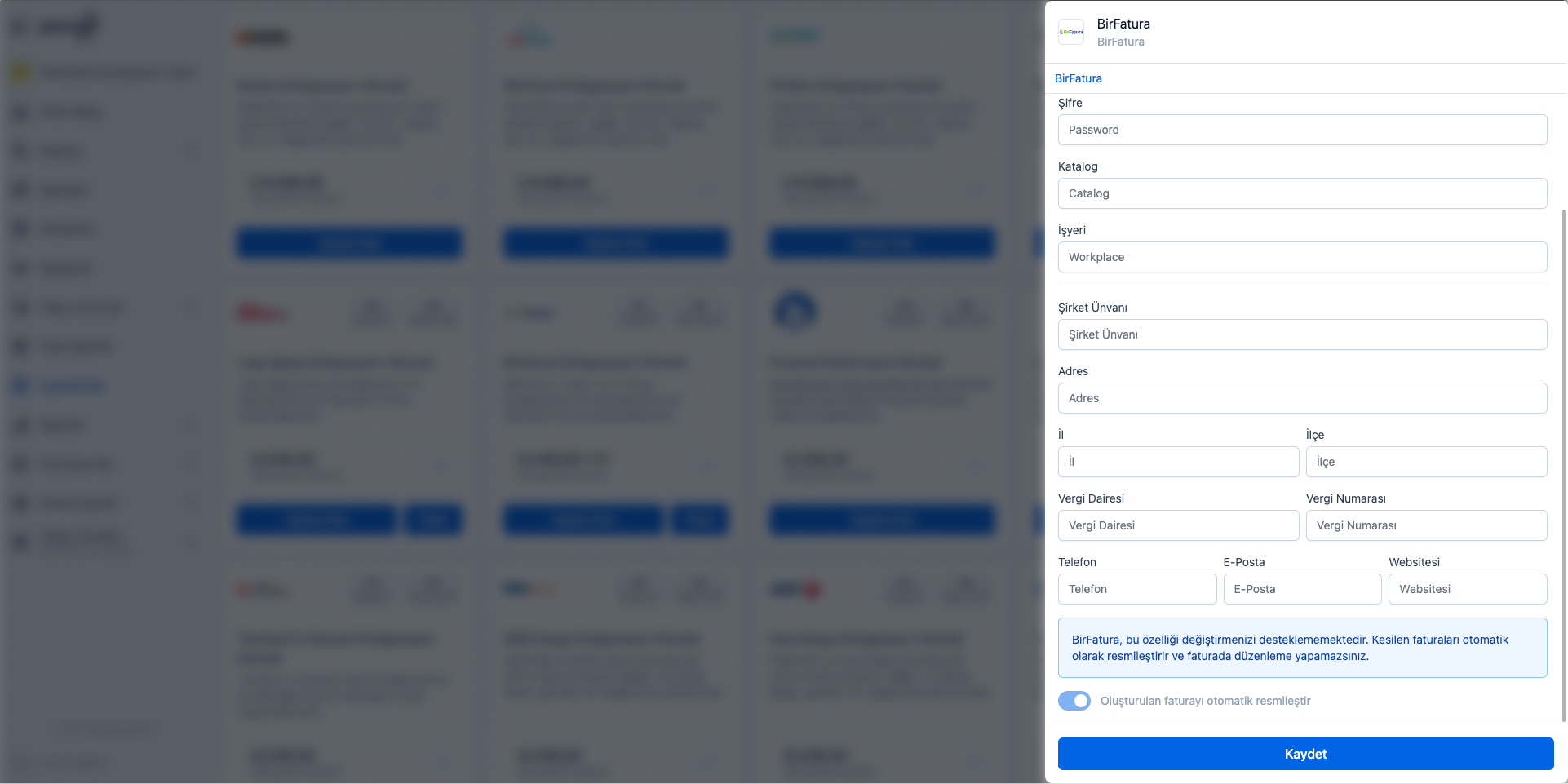
-
BirFatura uygulamasına başarılı bir şekilde giriş yaptıktan sonra, sol menüdeki "Siparişler" butonuna tıklayın. Ardından, faturasını kesmek istediğiniz siparişin detay sayfasına giderek "Fatura Oluştur" butonuna tıklayın. Açılan pencereden fatura sağlayıcınızı seçerek faturanızı oluşturabilirsiniz.
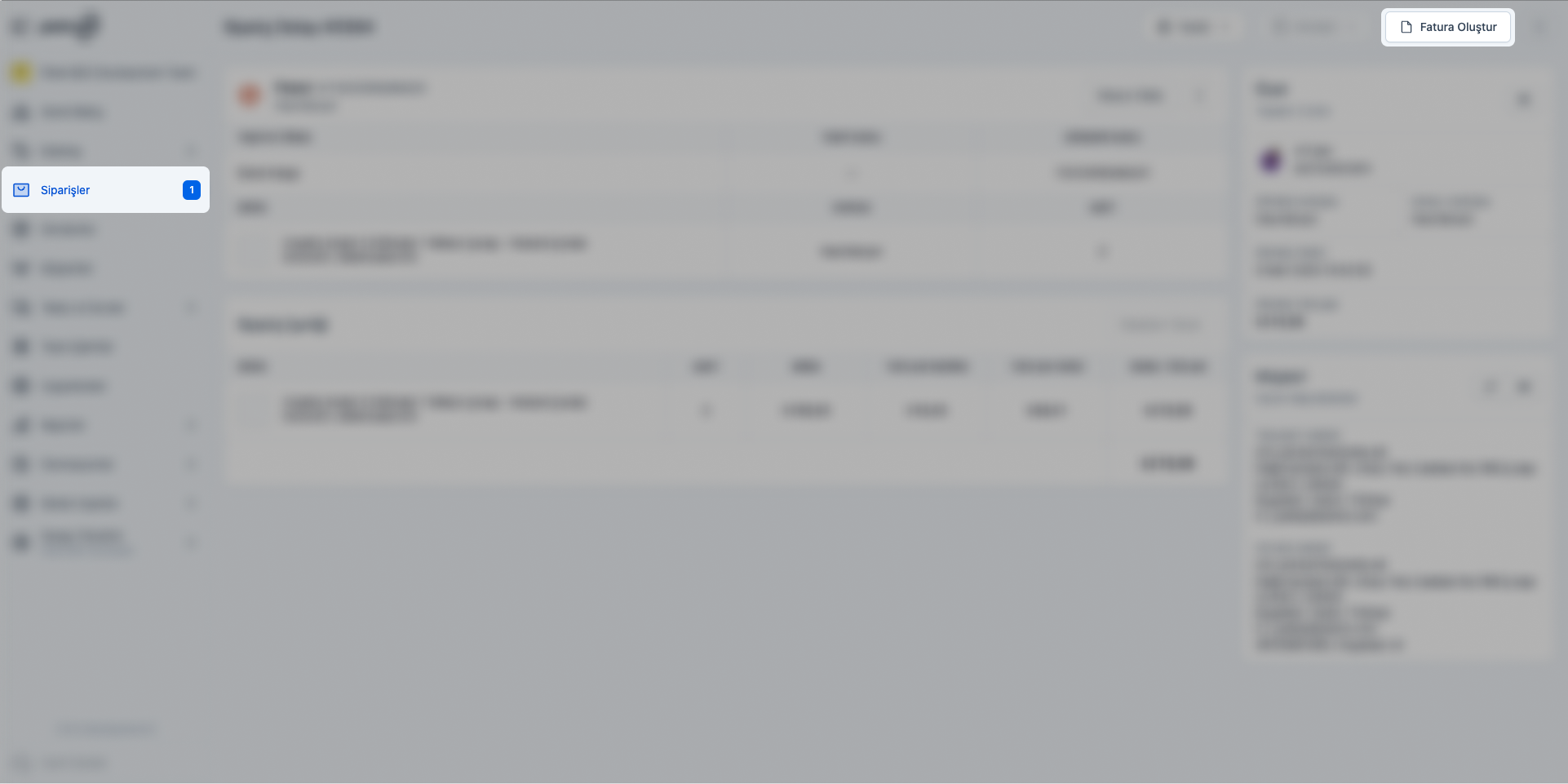
-
Faturanızı oluştururken, Hepsiburada gibi bazı pazar yerleri sipariş numarasını açıklama kısmına yazmanızı ister. Bu nedenle, aşağıda bulunan açıklama kutucuğu sizin için hazırlandı ve varsayılan olarak sipariş numaranız otomatik olarak eklendi. Sadece "Oluştur" butonuna tıklayarak faturanızı tamamlayabilirsiniz. Önemli Not: resmileştirilmiş fatura üzerinde işlem yapamazsınız.
- Siparişinizde birden fazla paket bulunuyorsa ve her paket için ayrı ayrı fatura oluşturmak istiyorsanız, kullanım senaryonuza bağlı olarak "Her paket için ayrı fatura oluştur" seçeneğini işaretlemeniz gerekmektedir. Bu seçenek, her bir paket için ayrı bir fatura oluşturarak fatura takibinizi kolaylaştırır ve muhasebe süreçlerinizi düzenlemenize yardımcı olur.
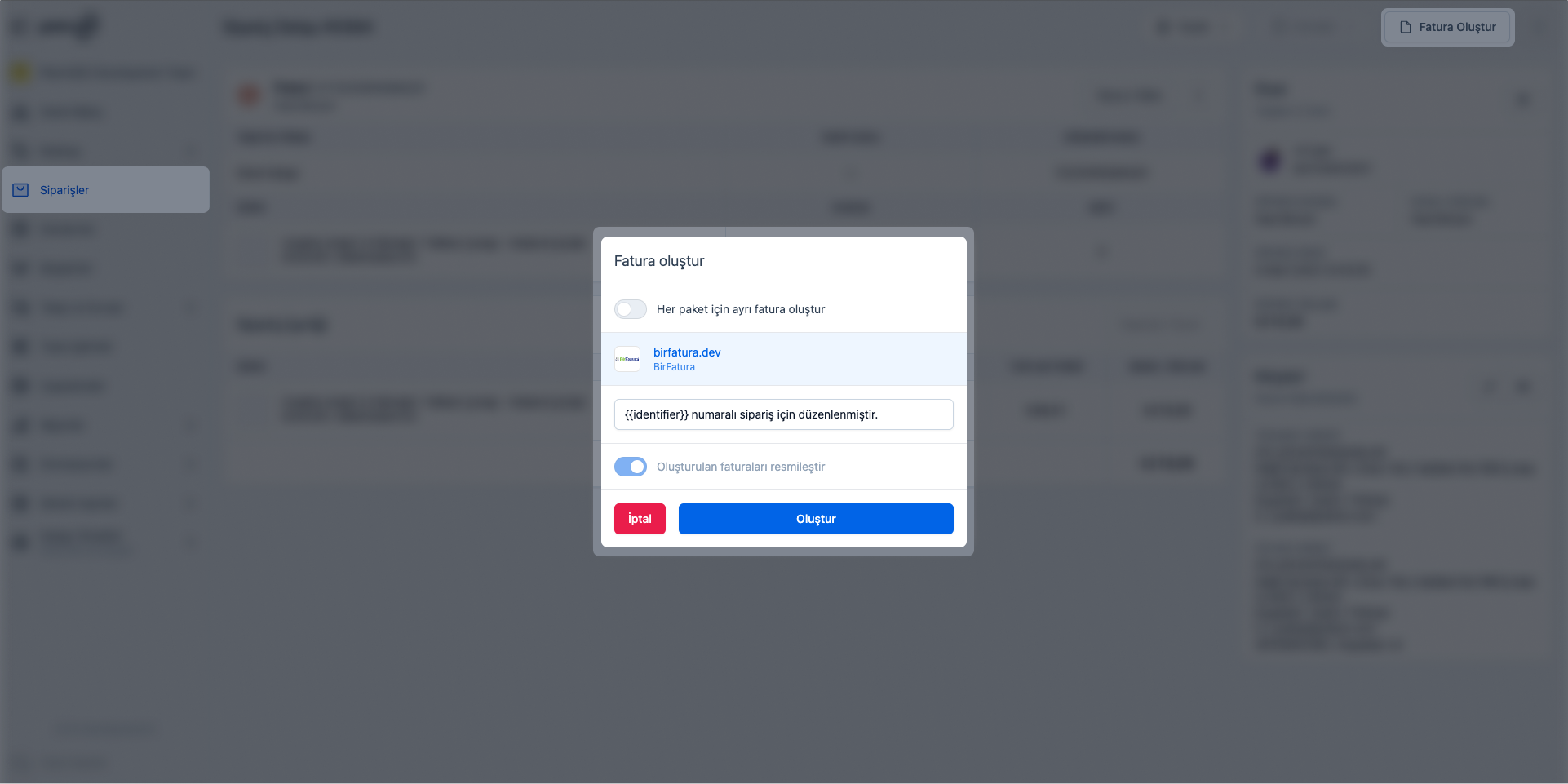
-
BirFatura servislerinden gelen yanıtla birlikte oluşturulan faturanın numarası size döner (Not: Bazı entegratör firmalar fatura resmileştirilmeden fatura numarası oluşmadığı için fatura numarası dönmeyebilir. Bu durumda fatura resmileştirildikten sonra fatura numarasını kendiniz girmeniz gerekebilir). Bu adımda, oluşturulan faturanın hangi paket için oluşturulduğunu son bir kontrol için size bildiririz.
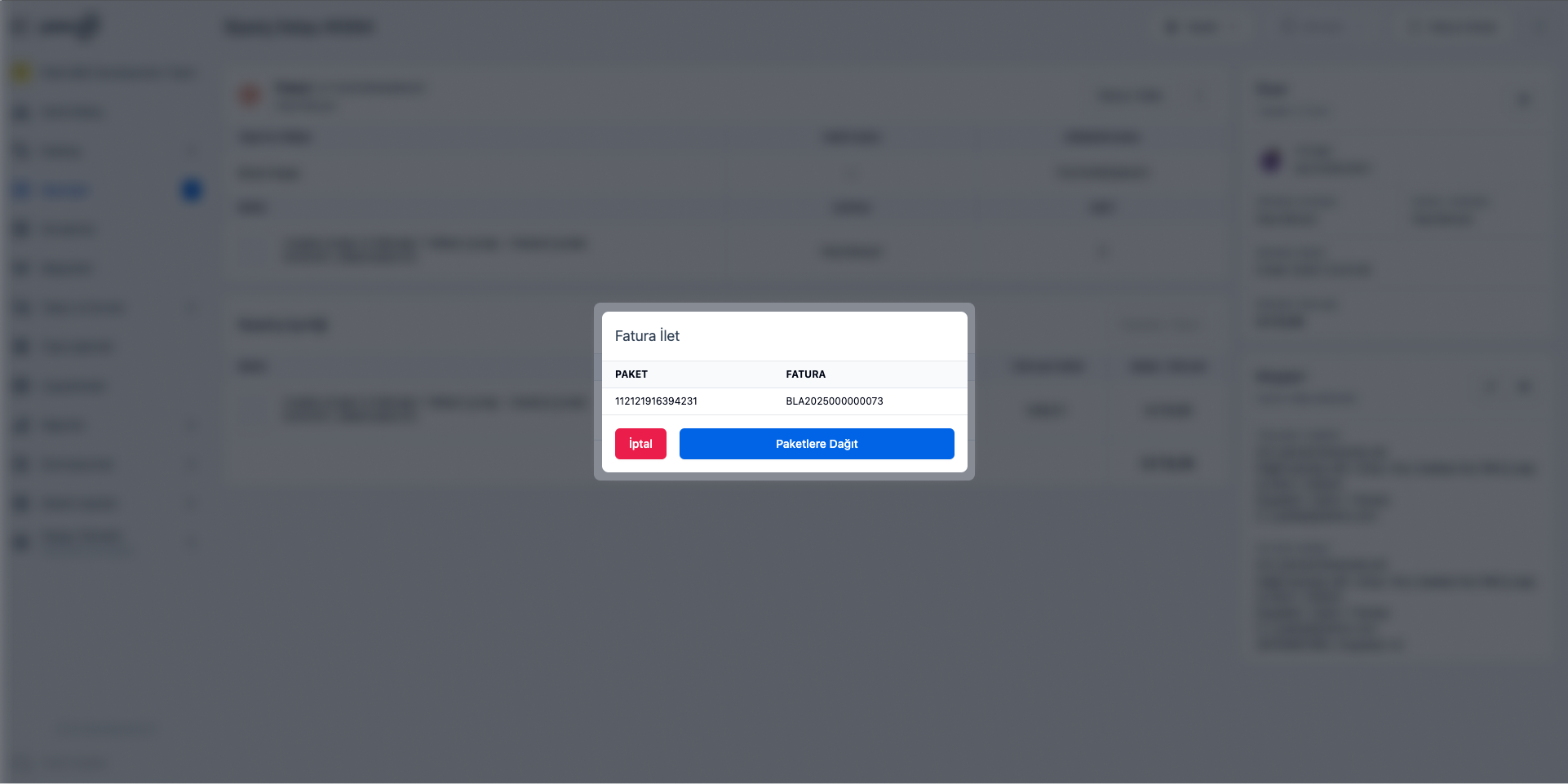
-
Oluşturulan faturayı görüntülemek ve üzerinde değişiklik yapmak istiyorsanız, "Fatura Düzenle" butonuna tıklayın. Açılan arayüzde, fatura numarasını ve tarihini güncellemek gibi düzenlemeler yapabilirsiniz.
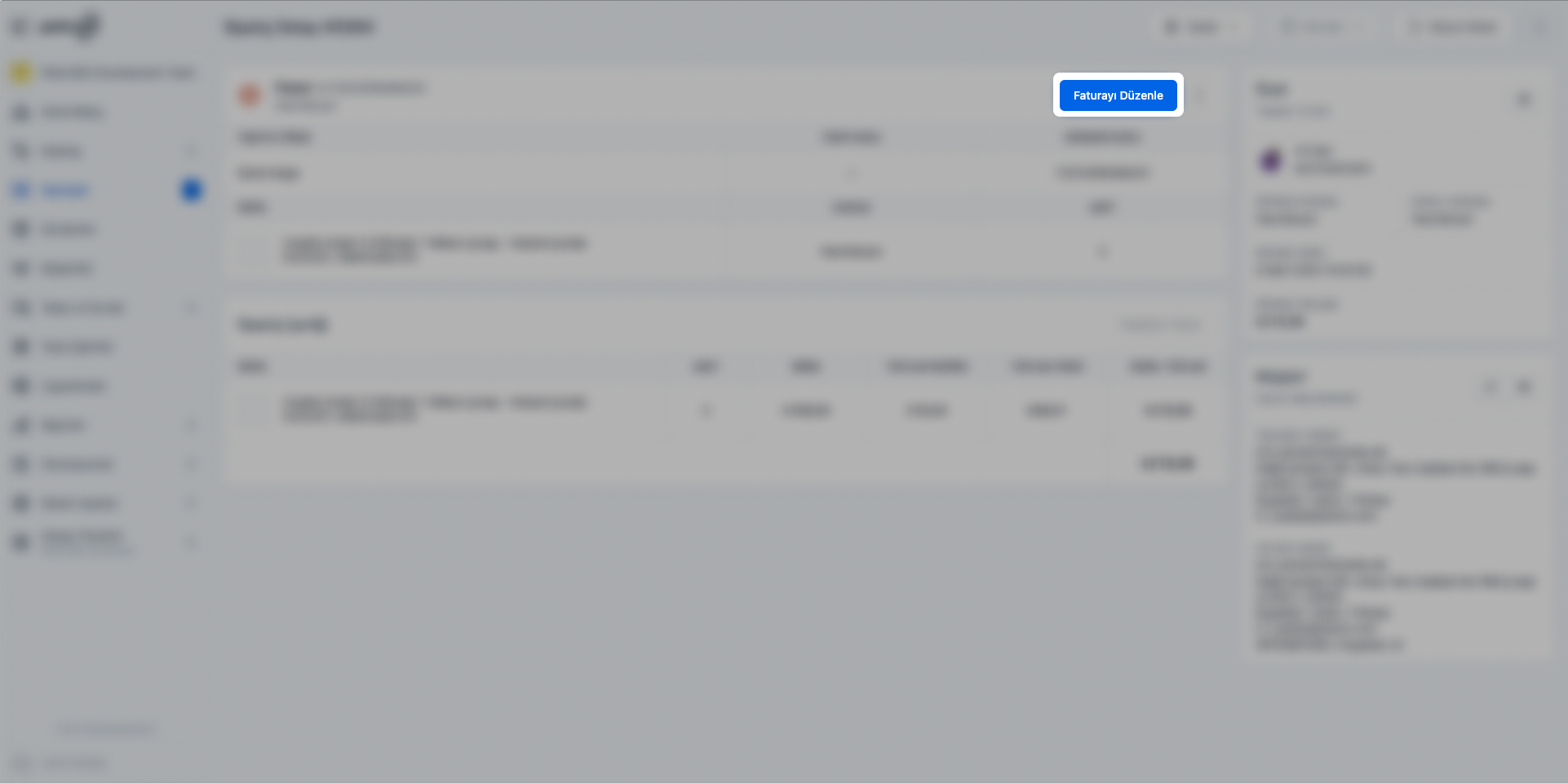
-
Son olarak, isterseniz oluşturulan faturayı satış kanalına bildirme işlemini bu adımda gerçekleştirebilirsiniz. Bu sayede, fatura bilgileriniz satış kanalınızla otomatik olarak paylaşılır ve işlemleriniz hızlanır.